Software Agrícola Gerente AgroNegócios S5
Roteiro
básico de implantação
O objetivo deste texto é proporcionar uma visão geral do software agrícola Gerente AgroNegócios e proporcionar um
roteiro básico de implantação do mesmo.
Para isto, iremos inicialmente apresentar os 3 blocos funcionais do programa e descrever cada um de seus comandos. Em seguida teremos um roteiro descrevendo os passos a serem seguidos por aqueles que estão iniciando a utilização do mesmo, de forma a que possam iniciar seus trabalhos e geração dos primeiros resultados com o programa na administração de sua fazenda.
Para isto, iremos inicialmente apresentar os 3 blocos funcionais do programa e descrever cada um de seus comandos. Em seguida teremos um roteiro descrevendo os passos a serem seguidos por aqueles que estão iniciando a utilização do mesmo, de forma a que possam iniciar seus trabalhos e geração dos primeiros resultados com o programa na administração de sua fazenda.
O Gerente AgroNegócios S5 é um software agrícola para gestão de fazendas e propriedades rurais em geral com foco em
3 objetivos básicos :
- Financeiro
- Atividades operacionais e custos de produção
- Máquinas
Características básicas :
- O banco de dados opera em nuvem gerando benefícios como não ser necessário realizar backups locais, acesso a partir de qualquer local em que haja sinal de internet via notebook e dispensa da necessidade de servidor local para o programa.
- Voltado para propriedades pequenas e médias que já utilizam planilhas em seus controles e querem aperfeiçoar estes controles através do uso de um software agrícola integrado.
- Módulos totalmente integrados de forma a que por exemplo quando é registrado o uso de um insumo em uma atividade, a baixa do mesmo no estoque é feita de forma automática.Quando é lançada uma nota fiscal com despesas de manutenção de uma máquina, pode-se informar a máquina de forma a que o serviço conste no histórico da máquina.
- Módulo financeiro com funcionalidades avançadas tais como importação de arquivos XML para agilizar a entrada das notas fiscais de aquisição de insumos e suporte a baixas de títulos através de pagamentos parciais.
- Gerenciamento de entregas futuras de mercadorias onde é gerada uma nota inicial pelo fornecedor e os produtos vão sendo entregues em remessas parciais ao longo do tempo.
- Possibilita o armazenamento de imagens de documentos tais como recibos e outros juntamente com as informações digitadas.
- Alerta o operador sobre compromissos a pagar e receber no dia ao iniciar sua sessão de trabalho.
O software tem seus comandos organizados em 3 blocos funcionais :
- Apoio
- Módulo Financeiro Administrativo
- Módulo Agrícola
Tela principal do programa com 3 blocos funcionais : Apoio ( a esquerda ) , Financeiro Administrativo (
no centro ) e Agrícola ( a direita ) :
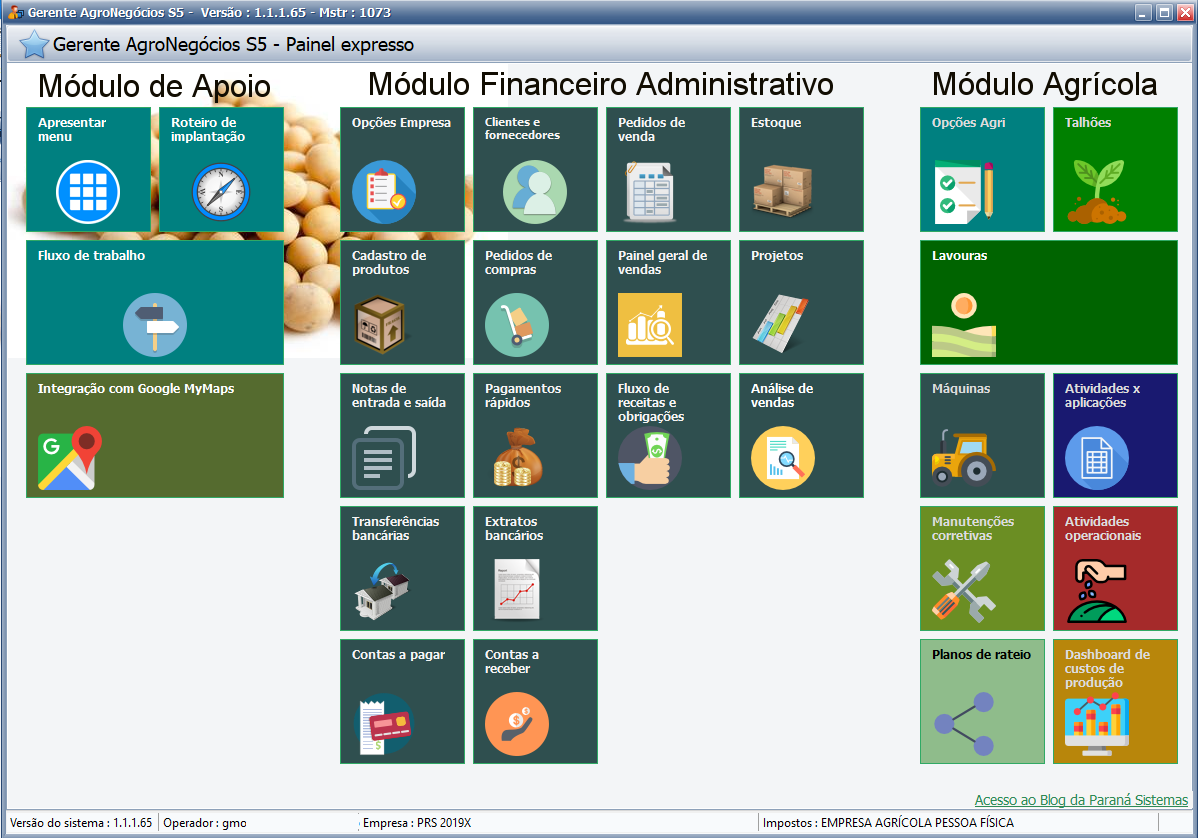
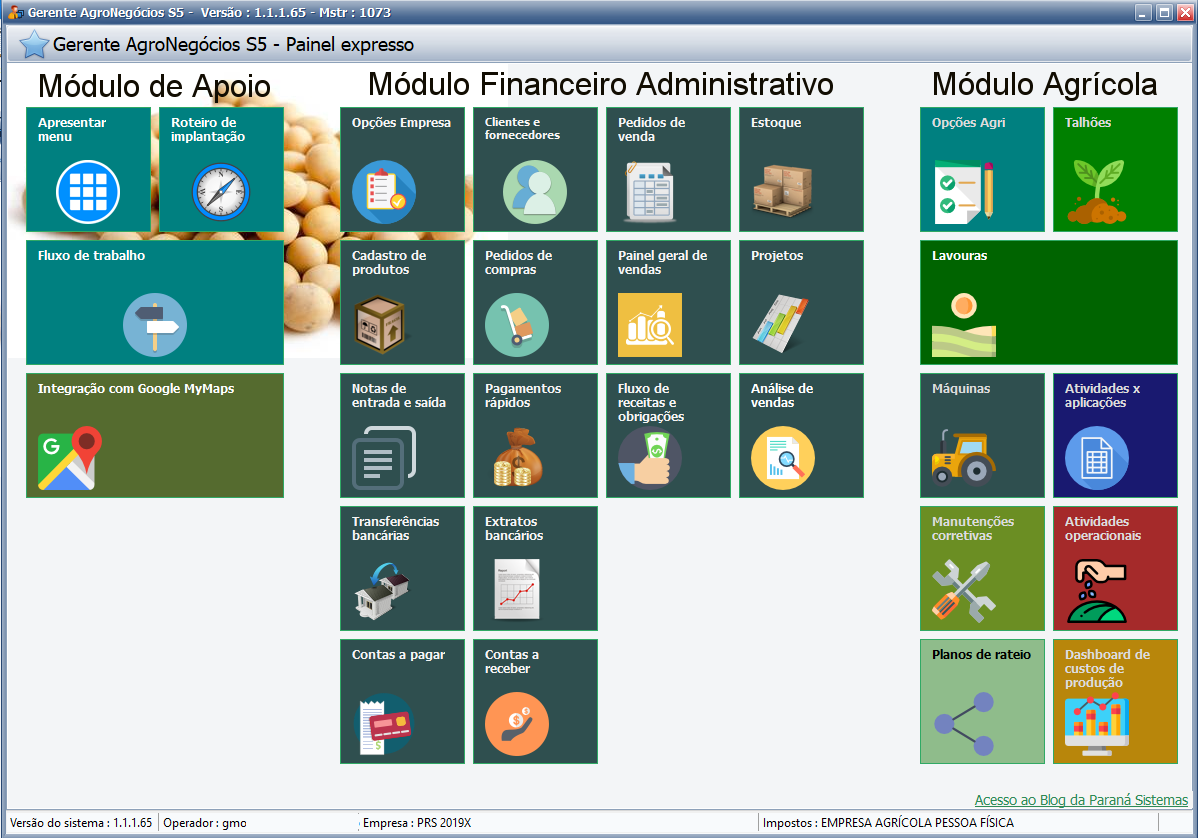
Funcionalidades de Apoio :
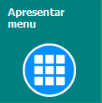 Apresentar
menu
Apresentar
menu
Apresenta o menu lateral na tela de entrada do programa.Este menu contém funcionalidades que na
maior parte dos casos são utilizadas de forma pouco frequente e desta forma, este menu em geral
fica oculto.O programa procura deixar de forma permanente na área de trabalho as funcionalidades
usadas com frequência no dia a dia.
 Roteiro
de implantação
Roteiro
de implantação
Apresenta uma relação de tarefas a serem realizadas para a implantação das funções do bloco
administrativo.
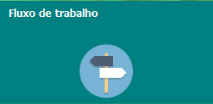 Fluxo
de trabalho
Fluxo
de trabalho
Apresenta uma visão gráfica das funcionalidades da área administrativa do programa send que o
operador pode interagir com as imagens acessando diretamente as respectivas funcionalidades.
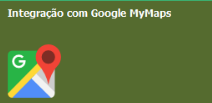 Integração
com Google MyMaps
Integração
com Google MyMaps
O Google MyMaps é uma ferramenta do Google que possibilita a criação de mapas de forma simples por
qualquer pessoa que tenha uma conta no Google. Pode-se desenhar mapas e acrescentar aos mesmos
textos explicativos e fotos. Por outro lado, o MyMaps requer algum tempo de aprendizado para que
possa ser utilizado de forma satisfatória. O objetivo desta função é possibilitar que mapas criados
no Google MyMaps possam ser cadastrados no programa e acessados de forma direta por todos que
utilizam o Gerente AgroNegócios mas não sabem operar o MyMaps.
Módulo Administrativo Financeiro :
 Opções
Empresa
Opções
Empresa
O comando Opções Empresa, apresenta o menu apresentado na imagem abaixo :
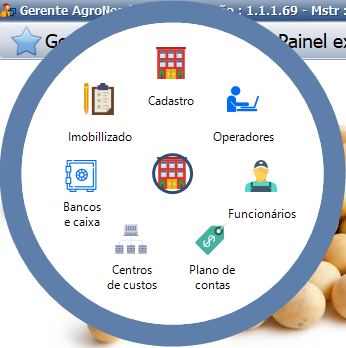 As opções são as seguintes :
As opções são as seguintes :
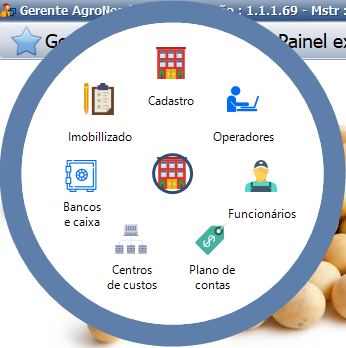
- Cadastro - acessa o cadastro de sua empresa no programa possibilitando definir informações como nome, endereço e definições padrão de trabalho.
- Operadores - acessa o cadastro de operadores do programa podendo-se para cada um, definir direitos de acesso às funcionalidades do programa.
- Funcionários - o cadastro de funcionários deverá conter a relação de colaboradores internos e terceirizados que poderão relacionados nas atividades operacionais realizadas nas lavouras.
- Plano de contas - sempre que registrarmos uma receita ou despesa, deveremos também classificar a mesma com uma das contas de nosso plano de contas.Desta forma será possível gerar relatórios para analisar onde e como as receitas e despesas estão ocorrendo.Exemplos de contas : Salários , Aquisição de insumos, Aquisição de combustíveis, Venda da produção e etc. O programa quando é instalado, já contém um plano de contas básico que pode ser aperfeiçoado com a criação de novas contas ou mesmo a eliminação de contas que não sejam necessárias dependendo da forma de trabalho de cada fazenda.
- Centros de custos - os centros de custos podem ser usados para cadastrar fazendas adicionais quando o programa esteja sendo utilizado para gerenciamento de mais de uma fazenda. Caso uma única fazenda esteja sendo gerenciada, pode-se deixar cadastrado apenas o centro de custos padrão que é definido de forma automática na instalação do Gerente AgroNegócios.
- Bancos e caixa - deve-se cadastrar aqui todas as contas bancárias e a conta caixa.Sempre que algum compromisso financeiro a pagar ou receber for lançado, o mesmo deverá estar vinculado a uma das contas de banco e caixa cadastradas.No caso de compromissos futuros para os quais a conta não pode ser definida no momento do lançamento, deve-se lançar o mesmo nas contas genéricas de previsão "A pagar" ou "A receber" que juntamente com uma conta caixa são criadas de forma automática na instalação do Gerente AgroNegócios.
- Imobilizado - pode-se usar esta funcionalidade para cadastrar bens imóveis existentes na fazenda. Este cadastro é opcional. Atenção, o cadastramento das máquinas e implementos é feito através de um módulo específico localizado no bloco de funções agrícola.
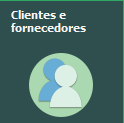 Clientes
e fornecedores
Clientes
e fornecedores
Use esta opção para cadastrar no programa seus clientes e fornecedores.Sempre que formos
registrar quaisquer operações de compra e venda de produtos e serviços iremos informar o
cliente / fornecedor associado a mesma. É importante observar que não é necessário
cadastrar préviamente todos os seus clientes e fornecedores.Este cadastro pode ser feito de
forma gradativa com o cadastramento dos mesmos sendo realizado na medida em que formos cadastrando
as notas de entreda e saída no programa.
 Cadastro
de produtos
Cadastro
de produtos
Este comando possibilita o acesso ao cadastro de produtos.Devemos incluir neste cadastro todos os
tipos de insumos usados na agricultura tais
como herbicidas, fungicidas, sementes e etc. Da mesma forma ítens produzidos tais como soja em
grão,
milho, feijão e etc. E também peças e combustíveis utilizados nas máquinas.
Quando cadastramos um produto estamos apenas possibilitando que o mesmo seja informado como ítem adquirido em notas fiscais ou seja informado como aplicado ao registrarmos uma atividade agrícola. A quantidade disponível de cada produto em estoque deverá ser informada através dos registros de estoque onde podemos criar registros com o saldo inicial de cada produto. Ao registrarmos uma nota de compra, os produtos informados na mesma terão sua entrada no estoque registrada de forma automática pelo programa.Da mesma forma, quando informamos que um ítem foi aplicado em um talhão, a quantidade informada será baixada do estoque através de um registro de baixa criado de forma automática pelo programa.
Quando cadastramos um produto estamos apenas possibilitando que o mesmo seja informado como ítem adquirido em notas fiscais ou seja informado como aplicado ao registrarmos uma atividade agrícola. A quantidade disponível de cada produto em estoque deverá ser informada através dos registros de estoque onde podemos criar registros com o saldo inicial de cada produto. Ao registrarmos uma nota de compra, os produtos informados na mesma terão sua entrada no estoque registrada de forma automática pelo programa.Da mesma forma, quando informamos que um ítem foi aplicado em um talhão, a quantidade informada será baixada do estoque através de um registro de baixa criado de forma automática pelo programa.
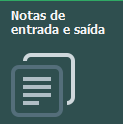 Notas
de entrada e saída
Notas
de entrada e saída
Uma das principais atividades no gerenciamento financeiro da fazenda, será informar no programa os
dados das compras e vendas ocorridas através das notas fiscais correspondentes.Para cada nota
teremos informações como o número da nota, a data, o tipo de operação, o fornecedor / cliente, os
produtos e serviços para os quais foi realizada a transação e as parcelas de pagamento a serem
efetivadas como resultado da compra ou venda registrada. A partir destas informações, nosso contas
a pagar e receber será alimentado com as parcelas informadas e os produtos correspondentes terão
suas entradas ou saídas, no caso das vendas, no estoque criadas pelo programa de forma automática.
Um facilitador para o registro das notas de entrada é o uso dos arquivos XML das notas fiscais eletrônicas recebidos dos fornecedores.
Um facilitador para o registro das notas de entrada é o uso dos arquivos XML das notas fiscais eletrônicas recebidos dos fornecedores.
 Transferências
bancárias
Transferências
bancárias
Usaremos este comando sempre que formos informar a ocorrência de uma transferência de fundos entre
as contas de banco e caixa.São operações simples onde teremos principalmente a data da operação, a
conta origem e a conta destino da quantia retirada da conta origem.A partir daí os saldos e
extratos das contas envolvidas serão atualizados de forma automática pelo programa.
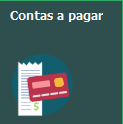 Contas
a pagar
Contas
a pagar
Quando registramos as informações de uma nota fiscal, informaremos os compromissos financeiros
relacionados a mesma. Estes compromissos ou parcelas de pagamento, irão compor nosso contas a pagar
ou receber dependendo do tipo de nota. Usaremos este comando para acessar a relação de títulos a
pagar de forma a consultar os mesmos por período, fornecedor e etc e se for o caso, registrar a
baixa dos mesmos informando data de pagamento e valor pago.
Além das parcelas de pagamento resultantes das notas fiscais, teremos aqui também, parcelas vindas dos Pagamentos Rápidos que é o módulo do programa que usaremos para registrar operações onde é feito o pagamento ou recebimento em operações relacionadas a serviços, taxas de banco, pagamento de funcionários e outras transações onde não haja produtos envolvidos e o pagamento seja feito em uma única parcela. Falaremos dos Pagamentos Rápidos mais a frente.
É importante dizer que todas as parcelas de pagamento a pagar ou receber deverão estar sempre associadas a uma nota fiscal ( ou outros documentos como faturas, etc ) ou a um "pagamento rápido". Não é possível lançar no programa uma obrigação a pagar ou receber que não esteja associada a produtos ou serviços adquiridos ou vendidos.Desta forma, sempre poderemos gerar relatórios mostrando exatamente onde foi gasto nosso dinheiro ou a origem exata das receitas em relação aos produtos e serviços comercializados na fazenda.
Além das parcelas de pagamento resultantes das notas fiscais, teremos aqui também, parcelas vindas dos Pagamentos Rápidos que é o módulo do programa que usaremos para registrar operações onde é feito o pagamento ou recebimento em operações relacionadas a serviços, taxas de banco, pagamento de funcionários e outras transações onde não haja produtos envolvidos e o pagamento seja feito em uma única parcela. Falaremos dos Pagamentos Rápidos mais a frente.
É importante dizer que todas as parcelas de pagamento a pagar ou receber deverão estar sempre associadas a uma nota fiscal ( ou outros documentos como faturas, etc ) ou a um "pagamento rápido". Não é possível lançar no programa uma obrigação a pagar ou receber que não esteja associada a produtos ou serviços adquiridos ou vendidos.Desta forma, sempre poderemos gerar relatórios mostrando exatamente onde foi gasto nosso dinheiro ou a origem exata das receitas em relação aos produtos e serviços comercializados na fazenda.
 Contas
a receber
Contas
a receber
Quando registramos as informações de uma nota fiscal, informaremos os compromissos financeiros
relacionados a mesma.
Estes compromissos ou parcelas de pagamento, irão compor nosso contas a pagar ou receber dependendo
do
tipo de nota. Usaremos este comando para acessar a relação de títulos a receber de forma a
consultar os mesmos por período, cliente e etc
e se for o caso, registrar a baixa dos mesmos informando data de recebimento e valor recebido.
Além das parcelas de recebimento resultantes das notas fiscais, teremos aqui também, parcelas vindas dos Pagamentos Rápidos que é o módulo do programa que usaremos para registrar operações onde é feito o pagamento ou recebimento em operações relacionadas a serviços, taxas de banco, pagamento de funcionários e outras transações onde não haja produtos envolvidos e o pagamento seja feito em uma única parcela. Falaremos dos Pagamentos Rápidos mais a frente.
É importante dizer que todas as parcelas de pagamento a pagar ou receber deverão estar sempre associadas a uma nota fiscal ( ou outros documentos como faturas, etc ) ou a um "pagamento rápido". Não é possível lançar no programa uma obrigação a pagar ou receber que não esteja associada a produtos ou serviços adquiridos ou vendidos.Desta forma, sempre poderemos gerar relatórios mostrando exatamente onde foi gasto nosso dinheiro ou a origem exata das receitas em relação aos produtos e serviços comercializados na fazenda.
Além das parcelas de recebimento resultantes das notas fiscais, teremos aqui também, parcelas vindas dos Pagamentos Rápidos que é o módulo do programa que usaremos para registrar operações onde é feito o pagamento ou recebimento em operações relacionadas a serviços, taxas de banco, pagamento de funcionários e outras transações onde não haja produtos envolvidos e o pagamento seja feito em uma única parcela. Falaremos dos Pagamentos Rápidos mais a frente.
É importante dizer que todas as parcelas de pagamento a pagar ou receber deverão estar sempre associadas a uma nota fiscal ( ou outros documentos como faturas, etc ) ou a um "pagamento rápido". Não é possível lançar no programa uma obrigação a pagar ou receber que não esteja associada a produtos ou serviços adquiridos ou vendidos.Desta forma, sempre poderemos gerar relatórios mostrando exatamente onde foi gasto nosso dinheiro ou a origem exata das receitas em relação aos produtos e serviços comercializados na fazenda.
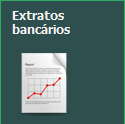 Extratos
bancários
Extratos
bancários
Em nossa rotina de trabalho iremos lançar notas e suas parcelas de compromissos a pagar ou receber
e da mesma forma os "pagamentos rápidos". Iremos então realizar a baixa dos títulos informando
datas de quitação e valores pagos ou recebidos. Desta forma, os saldos em cada uma de nossas contas
de banco e caixa irão sendo atualizados de forma automática pelo programa e este comando nos
possibilita, para cada conta gerar relatórios apresentando o movimento ocorrido em qualquer período
de tempo e o saldo ao final do período desejado.
 Pagamentos
rápidos
Pagamentos
rápidos
Usaremos os pagamentos rápidos para registrar no programa operações onde existe apenas uma parcela
de pagamento ou recebimento associada e a operação não possui produtos que devam gerar entradas ou
saídas no estoque.
Exemplos de operações a serem registradas através deste módulo :
Exemplos de operações a serem registradas através deste módulo :
- Pagamento de salários
- Pagamento de serviços como consultoria agronômica
- Pagamento de alugueis
- Pagamento de contas de energia
- Pagamento de taxas bancárias
- Recebimento de dividendos de aplicações financeiras
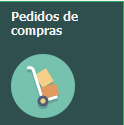 Pedidos
de compra
Pedidos
de compra
A utilização deste módulo é opcional. Pode ser usado para a geração de pedidos aos fornecedores. Um
pedido contém uma relação de produtos, preços e prazos definindo como os mesmos serão fornecidos
pelo fornecedor em questão. Tendo um pedido, o mesmo dpoerá ser usado na entrega dos produtos para
conferir as especificações dos mesmos comparando o que foi entregue com as informações definidas no
pedido correspondente.
Um ponto importante dos pedidos é que os mesmos podem ser usados como base para acompanhamento de compras com entrega futura. Nestes casos, é combinada uma compra para a qual o fornecedor enviará inicialmente uma nota de entrega futura, sem o produtos, e, posteriormente, os produtos serão entregues de forma gradativa através de notas fiscais de simples remessa. A existência de um pedido para este tipo de operação, possibilitará um acompanhamento detalhado de forma a saber a cada momento o que já foi entregue e o que está pendente com o fornecedor.
Um ponto importante dos pedidos é que os mesmos podem ser usados como base para acompanhamento de compras com entrega futura. Nestes casos, é combinada uma compra para a qual o fornecedor enviará inicialmente uma nota de entrega futura, sem o produtos, e, posteriormente, os produtos serão entregues de forma gradativa através de notas fiscais de simples remessa. A existência de um pedido para este tipo de operação, possibilitará um acompanhamento detalhado de forma a saber a cada momento o que já foi entregue e o que está pendente com o fornecedor.
 Pedidos
de venda
Pedidos
de venda
O objetivo dos pedidos de venda é semelhante ao dos pedidos de compra sendo que no caso os mesmos
podem ser usados para as vendas da produção da fazenda junto aos seus clientes. A utilização também
é opcional.
 Painel
geral de vendas
Painel
geral de vendas
Apresenta um dashboard com as seguintes informações resultantes das notas fiscais de vendas
registradas :
- Gráfico com o faturamento registrado mes a mes no ano
- Principais clientes
- Vendas dos principais produtos com respectivos valores no ano
- Relação dos 10 principais produtos em relação aos valores das vendas
 Fluxo
de receitas e obrigações
Fluxo
de receitas e obrigações
Proporciona uma visão as contas a pagar e receber como um fluxo de caixa simplificado.As contas em
aberto podem ser examinadas com totais mes a mes, valores por fornecedor, conta etc. Os valores
apresentados são aqueles vindos das notas de entrada, notas de saída e pagamentos rápidos. O
objetivo principal é dar ao operador uma visão dos valores mes a mes e os saldos previstos.
 Estoque
Estoque
Acessa o estoque da fazenda com suas movimentações e relatórios. O Gerente AgroNegócios define cada
centro de custos como almoxarifado.Quando em uma nota fiscal de entrada por exemplo informamos o
centro de custos de cada produto, serão geradas movimentações de entrada para estes produtos nos
centros de custos informados nestas notas. Da mesma forma, ao registrarmos uma aplicação de
herbicidas ou outro ítem qualquer em uma lavoura, informaremos o centro de custos usado para a
retirada dos produtos de forma a que o programa gere as movimentações de saída no estoque
correspondente.
Quando acessamos um estoque, podemos :
Quando acessamos um estoque, podemos :
- Analisar as movimentações geradas de forma automática pelo programa no estoque consultado
- Incluir movimentações avulsas para informar os saldos iniciais de cada produto cadastrado no cadastro de produtos
- Incluir movimentações de ajuste para informar perdas
- Incluir movimentações de ajuste para compatibilizar as informações registradas com inventários físicos
- Gerar relatórios das movimentações
- Gerar relatórios de saldos no centro de custos consultado
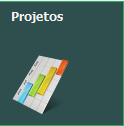 Projetos
Projetos
A utilização dos projetos é opcional.O objetivo é possibilitar o acompanhamento das receitas e
despesas ocorridas em situações como por exemplo a construção de um silo, reforma de construções e
outras.Nestes casos, pode-se criar um projeto com o nome da obra e, ao registrarmos uma nota de
despesa ou pagamento rápido, informaremos o projeto relacionado a despesa em questão.Desta forma,
poderemos gerar balancetes acompanhando todos os gastos com o projeto sem necessidade de criarmos
por exemplo centros de custos apenas com esta finalidade.
 Análise
de vendas
Análise
de vendas
Gera visões padrão BI ( Business Intelligence ) para analisar as vendas realizadas a nível de
período, cliente, produtos, quantidades e valores.
Módulo Agrícola :
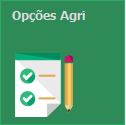 Opções
Agri
Opções
Agri
O comando Opções Empresa, apresenta o menu apresentado na imagem abaixo :
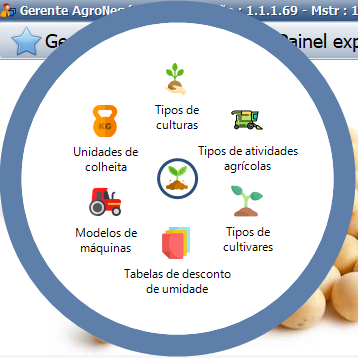 As opções são as seguintes :
As opções são as seguintes :
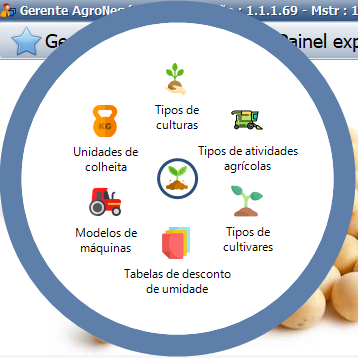
- Tipos de culturas - são os tipos de culturas praticados na fazenda.Exemplos : Soja, Milho, Trigo, Feijão, Café, etc. O Gerente AgroNegócios proporciona um tratamento diferenciado a culturas de grãos em relação a culturas como as de café e frutas que demandam apontamentos específicos em relação a utilização de mão de obra em suas atividades operacionais.Desta forma ao criar culturas como café e frutas que demandam este tipo de tratamento diferenciado, deve-se marcar a opção "Controla mão de obra".Para as culturas de grãos, esta opção deve permanecer desmarcada.
- Tipos de atividades agrícolas - são os tipos de atividades que serão praticados nas atividades operacionais nas lavouras.Exemplo : Plantio, Aplicação de herbicidas, Colheita, etc. O programa em sua implantação já define um conjunto padrão de tipos de atividades que pode ser modificado livremente de acordo com o perfil de cada propriedade.
- Tipos de cultivares - ao definirmos uma lavoura, iremos informar seus talhões e os cultivares usados em cada talhão. Estes cultivares deverão estar cadastrados através desta opção para que possam ser informados nos talhões.
- Tabelas de desconto de umidade - devemos cadastrar aqui as tabelas de desconto de umidade utilizadas de forma a que ao registramos a colheita, possamos informar a tabela usada para que o programa a partir das medidas de umidade e impurezas, possa calcular a produção líquida.
- Modelos de máquinas - devemos cadastrar aqui os modelos de máquinas que serão associados às máquinas e implementos que serão cadastrados no Cadastro de Máquinas. Este cadastro pode ser criado na medida em que formos cadastrando as máquinas a partir do próprio cadastro de máquinas.
- Unidades de colheita - este cadastro deve ser usado apenas em propriedades que trabalhem com culturas de café e frutas.Nestes casos as unidades de colheita podem variar e em geral requerem a definição de padrões de conversão.
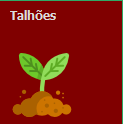 Talhões
Talhões
Devemos cadastrar aqui os talhões da fazenda. Neste caso iremos apenas informar dados básicos de
cada um como o número do talhão, sua descrição, o centro de custos onde está localizado ( que será
a fazenda caso haja mais de uma sendo controlada ) e sua área.
Assim, teremos neste módulo apenas um inventário físico das áreas disponíveis para plantio sem nenhum vínculo ainda com lavouras.
Assim, teremos neste módulo apenas um inventário físico das áreas disponíveis para plantio sem nenhum vínculo ainda com lavouras.
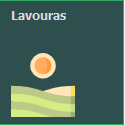 Lavouras
Lavouras
Devemos aqui cadastrar as lavouras com as quais iremos trabalhar.Exemplo : Soja 2018/2019 , Soja
2019/2020, Milho Safrinha 2018 e etc.
Para cada lavoura informaremos os talhões participantes e respectivas áreas. Um talhão pode participar de uma lavoura de forma parcial com área inferior a sua área total e mais de uma vez com diferentes cultivares.
O registro das atividades operacionais será sempre realizado ao nível de cada lavoura podendo em cada atividade informarmos um ou mais talhões das mesmas com as respectivas áreas trabalhadas.
Para cada lavoura informaremos os talhões participantes e respectivas áreas. Um talhão pode participar de uma lavoura de forma parcial com área inferior a sua área total e mais de uma vez com diferentes cultivares.
O registro das atividades operacionais será sempre realizado ao nível de cada lavoura podendo em cada atividade informarmos um ou mais talhões das mesmas com as respectivas áreas trabalhadas.
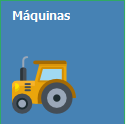 Máquinas
Máquinas
Devemos aqui cadastrar todas as máquinas e implementos existentes na fazenda.
Ao registrarmos uma atividade operacional, informaremos também a máquina e o implemento utilizado devendo os mesmos estarem previamente cadastrados aqui.
O cadastro de máquinas além de informações básicas como o número, descrição e tipo ( trator, colheitadeira, etc ) de cada máquina, também informações como a vida útil em horas e outras que permitem ao programa calcular de forma automática os custos com depreciação de cada uma agregando estes custos ao valor da hora de cada máquina.
Ao registrarmos uma atividade operacional, informaremos também a máquina e o implemento utilizado devendo os mesmos estarem previamente cadastrados aqui.
O cadastro de máquinas além de informações básicas como o número, descrição e tipo ( trator, colheitadeira, etc ) de cada máquina, também informações como a vida útil em horas e outras que permitem ao programa calcular de forma automática os custos com depreciação de cada uma agregando estes custos ao valor da hora de cada máquina.
 Atividades
x aplicações
Atividades
x aplicações
Módulo para análise em padrão BI ( Business Intelligence ) das informações relacionadas as
atividades registradas, lavoras e talhões trabalhados bem como insumos utilizados.
A análise padrão BI possibilita a análise dinâmica das várias informações disponíveis possibilitando inúmeros tipos de cruzamentos de informações a partir de uma única tela do programa de forma muito mais eficiente que os relatórios tradicionais.
A análise padrão BI possibilita a análise dinâmica das várias informações disponíveis possibilitando inúmeros tipos de cruzamentos de informações a partir de uma única tela do programa de forma muito mais eficiente que os relatórios tradicionais.
 Manutenções
corretivas
Manutenções
corretivas
Aqui serão lançadas as informações referentes a manutenções realizadas em máquinas e implementos.
Para cada manutenção informaremos data, responsável pelo serviço, peças e custos do serviço de
forma a mantermos um histórico completo para cada máquina ou implemento.
Este módulo trabalha de forma integrada com o financeiro de forma a se for lançada através do financeiro uma nota fiscal referente a manutenção de uma máquina, podemos informar a máquina relacionada na própria nota fiscal e neste caso os dados da manutenção e histórico serão criados de forma automática pelo programa podendo ser consultados a partir deste comando.
É importante destacar também que :
Este módulo trabalha de forma integrada com o financeiro de forma a se for lançada através do financeiro uma nota fiscal referente a manutenção de uma máquina, podemos informar a máquina relacionada na própria nota fiscal e neste caso os dados da manutenção e histórico serão criados de forma automática pelo programa podendo ser consultados a partir deste comando.
É importante destacar também que :
- Quando estivermos cadastrando aqui a manutenção para uma máquina, podemos consultar todo o histórico de operações anteriores para esta máquina.
- Quando acessamos o cadastro de uma máquina, podemos a partir do mesmo consultar todo o histórico de manutenções para a máquina.
 Atividades
operacionais
Atividades
operacionais
Esta é uma das áreas mais importantes da gestão agrícola.Aqui informaremos as atividades realizadas
nos talhões durante cada safra.Atividades como plantio, aplicação de herbicidas, colheita e outras,
serão registradas informando-se a data, talhão ou talhões trabalhados na atividade, insumos
aplicados com respectivas quantidades e máquina e implemento usados.
Os custos de produção serão calculados para cada talhão e lavoura a partir destas informações. Os custos de mecanização em cada atividade serão gerados de forma automática pelo programa com base nos custos anteriormente calculados para cada máquina e implemento que sejam informados na atividade.É importante destacar que na fase de implantação do programa, quando ainda não há custos de referência podendo ser gerados com base no histórico de cada máquina, deve-se no cadastro das mesmas informar o respectivo custo hora de referência a ser usado nas atividades.
Os insumos aplicados nas atividades, terão seu custo de referência definido com base na última compra.Não havendo uma compra registrada, deverão então o operador informar o custo de referência ao registrar a atividade.
O programa irá gerar de forma automática a baixa no estoque para cada insumo informado gerando uma retirada da quantidade aplicada.
É necessário em cada atividade informarmos em que talhão a mesma ocorreu e a área trabalhada.Pode-se informar mais de um talhão em uma atividade e neste caso, o programa irá ratear para cada talhão os custos totais da atividade com base na área trabalhada de cada um.
Os custos de produção serão calculados para cada talhão e lavoura a partir destas informações. Os custos de mecanização em cada atividade serão gerados de forma automática pelo programa com base nos custos anteriormente calculados para cada máquina e implemento que sejam informados na atividade.É importante destacar que na fase de implantação do programa, quando ainda não há custos de referência podendo ser gerados com base no histórico de cada máquina, deve-se no cadastro das mesmas informar o respectivo custo hora de referência a ser usado nas atividades.
Os insumos aplicados nas atividades, terão seu custo de referência definido com base na última compra.Não havendo uma compra registrada, deverão então o operador informar o custo de referência ao registrar a atividade.
O programa irá gerar de forma automática a baixa no estoque para cada insumo informado gerando uma retirada da quantidade aplicada.
É necessário em cada atividade informarmos em que talhão a mesma ocorreu e a área trabalhada.Pode-se informar mais de um talhão em uma atividade e neste caso, o programa irá ratear para cada talhão os custos totais da atividade com base na área trabalhada de cada um.
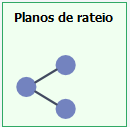 Planos
de rateio
Planos
de rateio
Quando calculamos os custos de produção de cada talhão e lavouras a partir das atividades
operacionais, estamos considerando apenas os custos diretos de produção como insumos e maquinário.
Porém, é desejável que possamos considerar outros custos, os custos indiretos para termos cálculos
mais precisos. Despesas como energia elétrica e salários do pessoal administrativo entre outras,
podem ser consideradas a partir dos Planos de rateio.
Porém, entendemos que a utilização dos planos de rateio deva ser feita depois de ter o programa implantado e com os cálculos de custos diretos sendo feitos devidamente.Em um momento inicial é preferível se ater nos cálculos principais e ter a operação em pleno funcionamento para que a mesma seja depois aperfeiçoada.É melhor no começo termos uma abordagem mais simples porém bem feita e gradativamente aperfeiçoarmos nossos controles.
Porém, entendemos que a utilização dos planos de rateio deva ser feita depois de ter o programa implantado e com os cálculos de custos diretos sendo feitos devidamente.Em um momento inicial é preferível se ater nos cálculos principais e ter a operação em pleno funcionamento para que a mesma seja depois aperfeiçoada.É melhor no começo termos uma abordagem mais simples porém bem feita e gradativamente aperfeiçoarmos nossos controles.
 Dashboard
de custos de produção
Dashboard
de custos de produção
Gera um dashboard para análise dos custos diretos de produção em uma ou mais lavouras. Aqui os
custos são gerados em gráficos e painéis possibilitando vários tipos de análise em uma ou mais
lavouras de forma simultânea possibilitando a comparação de safras em visualização padrão BI (
Business Intelligence ).
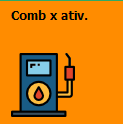 Comb
x ativ
Comb
x ativ
Acessa um painel padrão BI ( Business Intelligence ) que possibilita vários tipos de análise das
informações relacionadas aos abastecimentos das máquinas informados nas atividades
agrícolas.Pode-se cruzar as informações referentes aos combustíveis usados com máquinas, talhões,
lavouras, período, atividade realizada e etc.
Este tipo de abordagem para a análise das informações tem um nível de praticidade muito grande por possibilitar ao operador realizar um grande número de cruzamentos de informações a partir de uma única tela.
Este tipo de abordagem para a análise das informações tem um nível de praticidade muito grande por possibilitar ao operador realizar um grande número de cruzamentos de informações a partir de uma única tela.
Roteiro
básico de implantação
Este roteiro básico tem por objetivo deixar o software pronto para que sejam iniciados os primeiros
lançamentos. Porém, este trabalho pode ser revisado e mesmo corrigido ao longo do tempo não sendo
necessário em geral um aprofundamento exaustivo nas tarefas. Este aprofundamento poderá ser feito
de forma gradual na medida em que o trabalho comece e se vá adquirindo um conhecimento maior do
programa como um todo.
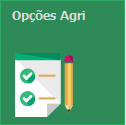 Ajuste
as opções agri
Ajuste
as opções agri
Neste caso, o programa quando é instalado já ajusta uma série de opções mas é necessário
verificar se as mesmas estão adequadas as necessidades de gestão de sua fazenda. Verifique
então o seguinte :
- Se é necessário cadastrar novos tipos de culturas
- Se é necessário cadastrar novos tipos de atividades agrícolas
- Se quiser, cadastre um ou mais cultivares mas este cadastro pode ser feito mais tarde
- Pode-se já cadastrar uma ou mais tabelas de desconto de umidade mas como as mesmas serão usadas apenas na colheita sugerimos deixar esta tarefa da mesma forma para mais tarde.
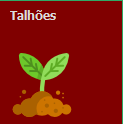 Cadastre
os talhões da fazenda
Cadastre
os talhões da fazenda
O cadastro de talhões define a estrutura básica de suas terras de forma a que possamos criar em
seguida uma ou mais lavouras.É importante então cadastrar todos os talhões lembrando sempre que
neste caso é apenas um inventário físico das áreas e a amarração das mesmas com as lavouras
será feita no cadastro de lavouras.
Caso o programa esteja sendo utilizado para gerenciar mais de uma fazenda, deveremos primeiramente cadastrar os centros de custos correspondentes a cada uma das fazendas tendo em vista que para cadastrarmos um talhão deveremos informar o centro de custos do mesmo.
Caso o programa esteja sendo utilizado para gerenciar mais de uma fazenda, deveremos primeiramente cadastrar os centros de custos correspondentes a cada uma das fazendas tendo em vista que para cadastrarmos um talhão deveremos informar o centro de custos do mesmo.
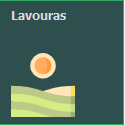 Cadastre
uma ou mais lavouras
Cadastre
uma ou mais lavouras
Cadastre uma ou mais lavouras de forma a possibilitar o registro das primeiras atividades
operacionais.
Lembrando sempre que :
Lembrando sempre que :
- Em cada lavoura incluiremos um ou mais talhões sendo a área do talhão participante igual ou menor que a área definida para o mesmo no cadastro de talhões.
- Um mesmo talhão pode ser incluído em uma lavoura mais de uma vez com diferentes cultivares e áreas.
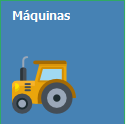 Cadastre
as máquinas e implementos da fazenda
Cadastre
as máquinas e implementos da fazenda
Cadastre pelo menos algumas máquinas e implementos de forma a que possamos na sequência
experimentar o registro de algumas atividades. Este cadastro deverá conter colheitadeiras,
tratores, implementos em geral, veículos utilitários, motos e outros.
Da mesma forma que nos demais cadastros, pode-se a qualquer momento voltar a este cadastro e complementar o mesmo.
Da mesma forma que nos demais cadastros, pode-se a qualquer momento voltar a este cadastro e complementar o mesmo.
 Cadastre
alguns produtos
Cadastre
alguns produtos
Use o cadastro de produtos para cadastrar alguns produtos.Sugerimos cadastrar ítens de uso nas
lavouras como fertilizantes, herbicidas e fungicidas.
Lembrando sempre que :
Lembrando sempre que :
- Os saldos iniciais de cada produto serão lançados através dos estoques.
- É possível criar novos produtos no momento em que se estiver lançando notas de compra dos mesmos. O programa procura sempre evitar que o operador necessite sair da tela de trabalho para complementar ou criar cadastros. Desta forma este cadastro pode ser complementado de forma gradativa.
 Verifique
as opções empresa
Verifique
as opções empresa
Como nas demais áreas do Gerente AgroNegócios, os cadastros existentes nas opções da empresa
podem ser enriquecidos na medida em que o uso do programa vá evoluindo.
Na fase inicial recomendamos que verifique principalmente o seguinte :
Na fase inicial recomendamos que verifique principalmente o seguinte :
- O cadastro das contas de banco e caixa de forma a cadastrar suas contas bancárias.
- Se houver mais de uma fazenda a ser gerenciada pelo programa, cadastre cada uma delas como novos centros de custos.
- Cadastre alguns funcionários.
- O plano de contas já contém por padrão uma base mas pode-se, é claro, acrescentar contas novas ou remover contas que não sejam necessárias.
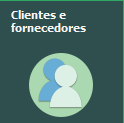 Cadastre
alguns clientes e fornecedores
Cadastre
alguns clientes e fornecedores
Com alguns clientes e fornecedores cadastrados você já poderá começar a registrar notas de
aquisiçaõ de produtos ou criar lançamentos rápidos. Sugerimos este procedimento como exercício
mas sempre será possível cadastrar novos fornecedores a partir do próprio lançamento das notas
ou pagamentos rápidos.
A partir destes passos você estará pronto para iniciar seus controles financeiros a partir do registro
de notas e pagamentos rápidos e também os controles operacionais através do registro das primeiras
atividades agrícolas.
Dúvidas
comuns
É possível cadastrar notas antigas no programa ?
Sim, não há nenhuma restrição quanto ao cadastramento de notas antigas.É importante saber que
os
produtos das notas vão por padrão gerar entradas no estoque.No caso de notas antigas, pode-se
se for o
caso evitar estas entradas de forma a que seja gerado apenas o financeiro. No caso de operações
antigas deveremos também registrar a baixa dos títulos correspondentes de forma a não termos
nas contas a pagar ou receber pendências relacionadas a obrigações que já tenham sido quitadas.
Devo lançar as notas antigas no programa ?
Pode-se lançar notas para um período retroativo qualquer. Porém o mais importante é iniciar o
ciclo de trabalho partindo das notas mais recentes para que nosso contas a pagar bem como os
extratos das contas de banco e caixa possam o mais brevemente possível, começar a refletir a
realidade.
Uma recomendação que deve ser considerada, é começar lançando notas relacionadas a operações de compra e venda que ainda possuem obrigações a pagar ou receberem aberto.
Uma recomendação que deve ser considerada, é começar lançando notas relacionadas a operações de compra e venda que ainda possuem obrigações a pagar ou receberem aberto.
Gostaria de lançar notas antigas mas não quero que gerem movmentações no
estoque. É possível ?
Sim.Deve-se criar a operação normalmente nas Notas de Entrada e Saída mas ao
gravar cada nota marque a opção Não gerar movimentações de estoque para esta operação.
Como lançar despesas como a do mecânico que não possui nota fiscal?
Neste caso, como em despesas de energia elétrica onde o documento é uma fatura, lança-se
normalmente a operação informando-se o tipo de documento como Recibo , Fatura
ou outro tipo de documento que esteja ligado a transação.
Como fazer para os extratos gerados pelo programa baterem com os do
banco já que não vou lançar o
movimento anterior das contas ?
Neste caso, acesse o cadastro das contas de banco e caixa através do menu de opções da empresa
e informe em cada uma saldos iniciais que forcem esta compatibilização.
É possível ter pessoas operando o programa com acesso apenas a certas
áreas do mesmo ?
Sim, quando cadastramos um operador iremos definir seu perfil de forma dar ao mesmo direitos a
todas ou apenas a algumas áreas do programa.
Como informar o saldo inicial de um produto no estoque ?
Acessar o estoque em questão, selecionando o centro de custos desejado caso haja mais de um e
incluir uma entrada para o produto em questão com o saldo inicial desejado e tipo de
movimentação adequado a este tipo de operação. A data desta movimentação deverá ser a data na
qual o saldo inicial foi aferido.
Como dar baixa em um título ?
Na medida em que formos lançando as notas de entrada e saída e pagamentos rápidos, as
obrigações a pagar e receber irão para o contas a pagar e receber.
Para fazer a baixa, basta acessar o contas a pagar ou o contas a receber, localizar o título
desejado, editar o mesmo e informar os dados da quitação como data do pagamento, valor pago e
eventuais descontos e multas gravando o mesmo em seguida.
Como lançar no programa uma conta que irá vencer e tenho apenas o boleto
da mesma ?
Há duas formas possíveis de fazer isto :
- 1 - Criando um Pagamento Rápido
- 2 - Criando uma nota fiscal
Depois de lançar uma nota fiscal é possível alterar seus dados caso
tenha havido erro de digitação ?
Sim, neste caso basta acessar a nota em questão, editar a mesma corrigindo o que for necessário
e gravar as alterações.
Como fazer para projetar no ano inteiro pagamentos que são feitos todos
os mesese como contas de
energia elétrica e telefone ?
É bem simples. Para situações como esta, deve-se criar uma pagamento rápido com a operação do
mes atual por exemplo. Antes de gravar a mesma, marque a opção Tornar mensal esta
operação.Em seguida grave e o programa irá perguntar até quando a mesma deverá ser
projetada.
Desta forma, serão geradas operações idênticas a operação base até o final do período informado pelo operador. Na medida então que as faturas forem chegando, o operador deverá acessar a operação projetada para aquele mes e ajustar o valor previsto a partir do valor real.
Desta forma, serão geradas operações idênticas a operação base até o final do período informado pelo operador. Na medida então que as faturas forem chegando, o operador deverá acessar a operação projetada para aquele mes e ajustar o valor previsto a partir do valor real.
É possível usar o programa para gerenciar custos de atividades não
agrícolas ?
Uma possibilidade neste caso é criar um Projeto para a atividade em questão.
Neste caso cria-se o projeto e na medida em que notas de entrada e saída forem sendo
registradas, informaremos também o projeto quando as mesmas estiverem associadas ao mesmo.
Desta forma teremos a nossa disposição balancetes gerenciais por projeto com base nas receitas
e despesas que tenham sido registradas a qualquer tempo para o mesmo.
Como fazer para consultar os títulos que foram pagos em um período
qualquer ?
Acesse as contas a pagar ( ou receber ) e faça o seguinte :
- 1 - Acesse a aba Seleção
- 2 - Informe o período desejado informando as datas de pagamento inicial e final
- 3 - Informe a situação quanto a baixa dos títulos desejados que neste caso será Pago
- 4 - Acione o comando Processa
É possível acessar o programa com meu notebook quando estiver viajando ?
Sim, o Gerente Agronegócios mantém os dados em nuvem.Desta forma, tendo o programa instalando
em seu notebook, o mesmo pode ser usado a partir de qualquer local com sinal de Internet
disponível para acessar o programa e gerenciar sua fazenda independente de onde você esteja.
Em nosso estoque temos vários produtos antigos e não localizei as
notas.Como lançar estes saldos ?
Acesse o estoque do centro de custos correspondente e crie entradas do tipo Entrada -
ajuste com os valores destes saldos.Uma entrada para cada produto. Desta forma seu
estoque irá refletir a realidade de seu estoque físico.
Como obter informações como vida útil e percentual de sucata para o
cadastro das máquinas ?
As informações em questão são importantes para o cálculo de depreciação feito peolo Gerente
AgroNegócios. Sugerimos que procure obter as mesmas junto ao fornecedor da máquina ou mesmo em
uma cooperativa já que as mesmas costumam ter tabelas de referência com este tipo de
informação.